一 单通道采样
参考资料:
《STM32库开发实战指南》 刘火良,杨森著
原理性质的东西还是少讲,因为上面那本书里面讲解的很详细了,直接来看硬件电路图
这里使用的是3362电位器(10K),即用STM32来测量PB0和GND两端的电压,这样的电路设计比较简单也容易理解,但是存在一定的弊端,下面给出《STM32库开发实战指南》上面配套的硬件电路图
如果设计电路图的话,可以参考这种思路。
我的收获
1 引脚初始化的时候需要注意
每一个ADC通道都对应一个GPIO引脚,看图中的ADC123_IN10,表示这个引脚(PC0)可以配置为ADC1的通道10,或者是ADC2的通道10,或者是ADC3的通道10,这个地方非常重要,涉及到后面ADC初始化时函数的调用。
比如当我们使能ADC时,我们调用的函数是
ADC_Cmd();如果我们使用的是ADC1,那么上面函数的写法就应该是
ADC_Cmd(ADC1,ENABLE);相应的如果是ADC2,那么上面函数的写法就是
ADC_Cmd(ADC2,ENABLE);另外需要注意的是,我们这里的ADC使用了DMA,所以如果你使用的是ADC1,那么对应的DMA就应该是DMA1的通道1
如果使用的是ADC2或者是ADC3就需要自己去查找手册,看看对应的是哪个DMA的那个通道。
在后面上传的程序中可以看到DMA初始化的时候有这么一条语句
DMA_Init(DMA1_Channel1);这就是初始化DMA1的通道1
相应的
DMA_Cmd(DMA1_Channel1,ENABLE);就是使能DMA1的通道1
总结一句,配置的IO口不同,对应ADC和DMA就不同。
在单通道的ADC采样中,注意上面这一个点就可以了,但是多通道采样还需要注意其他的一些地方
二 多通道采样
还是看上面的电路图
这里我们假设使用PB0和PC0端口来采集电压。
stm32有三个ADC,每个ADC对应16个通道,这里我们只是用其中的两个通道来做说明。
在程序中PB0设置为ADC1的通道8,PC0设置为ADC1的通道10。
需要注意的几个点:
1 引脚的配置,在上面已经说到
2 ADC模式的一些配置
对ADC模式的配置主要是通过对ADC_InitTypeDef结构体成员的初始化来完成的。
ADC_InitTypeDef ADC_InitStructure;ADC_InitStructure.ADC_ScanConvMode=ENABLE;结构体的这个成员主要是用来设置ADC的扫描模式,我们使用通道8和通道10,当然要允许ADC进行通道的扫描
ADC_InitStructure.ADC_NbrOfChannel=2;这个结构体成员是用来表明要转换的通道数目,这里我们使用通道8和通道10两个通道,那么这个值必然是2。
ADC_RegularChannelConfig();这是一个非常重要的函数
这是从《stm32库函数使用手册》中截到的图,关于函数具体参数的使用可以去看该手册。
下面结合程序来看一下这个函数的使用
函数的第三个参数是用来设置采样顺序的,看我们的程序,也就是说我们设置ADC1的通道8先进行采样,接着ADC1的通道10再进行采样。
写到这里,基本上多通道ADC采样程序就差不多了,至于具体的DMA使用可以参考我后面上传的程序。
现在发现还是不能用复制粘贴功能,所以具体的程序需要到我的资源里下载





 本文详细介绍了STM32单通道和多通道ADC采样的实现方法,包括引脚配置、ADC模式设置及DMA使用等内容,并提供了实际电路设计示例。
本文详细介绍了STM32单通道和多通道ADC采样的实现方法,包括引脚配置、ADC模式设置及DMA使用等内容,并提供了实际电路设计示例。
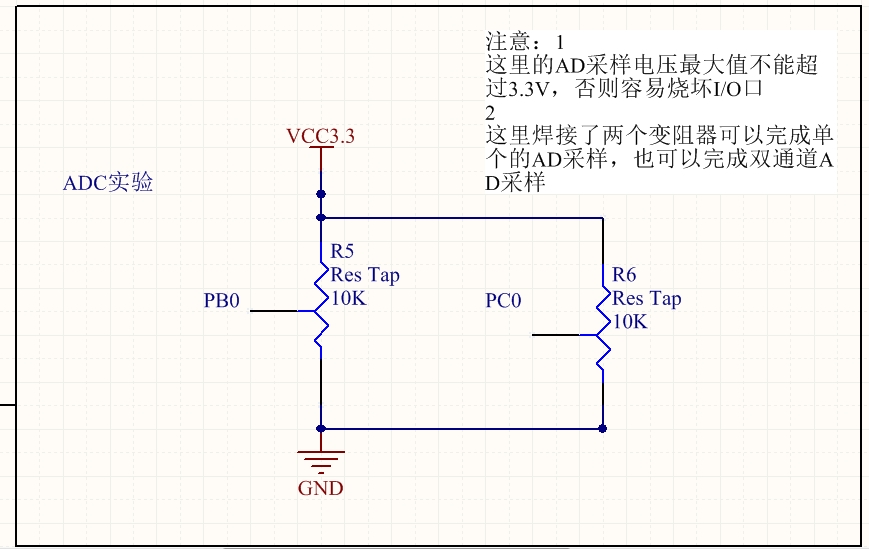
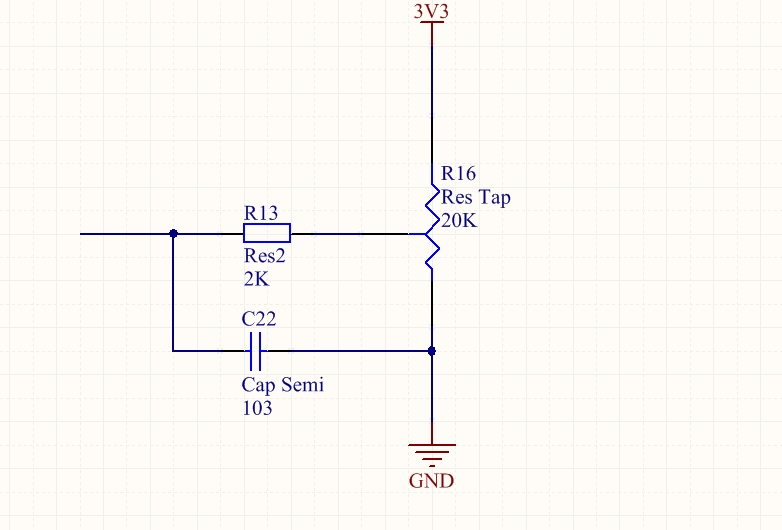
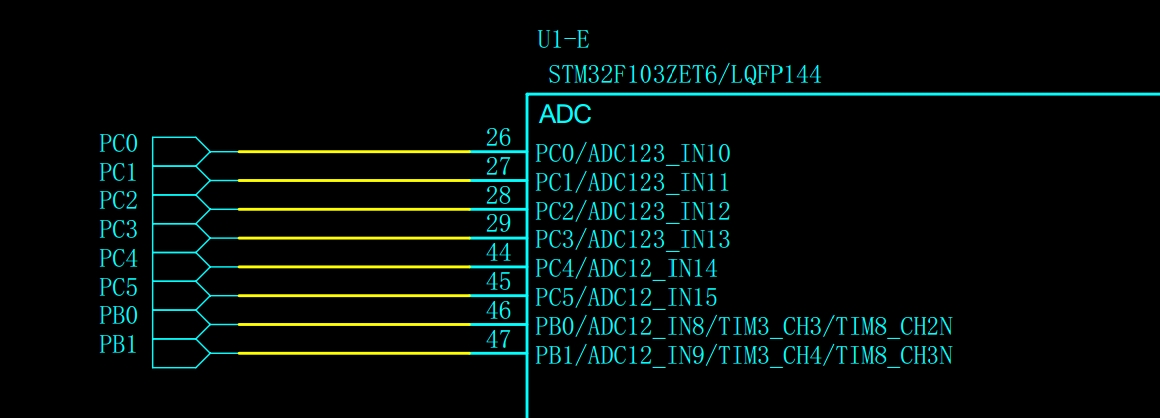
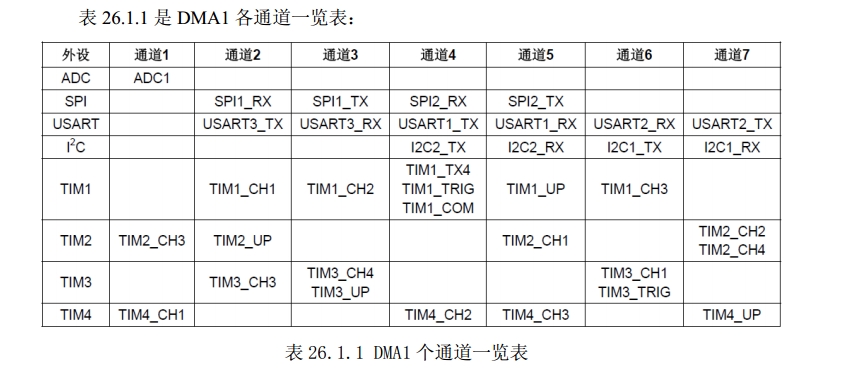
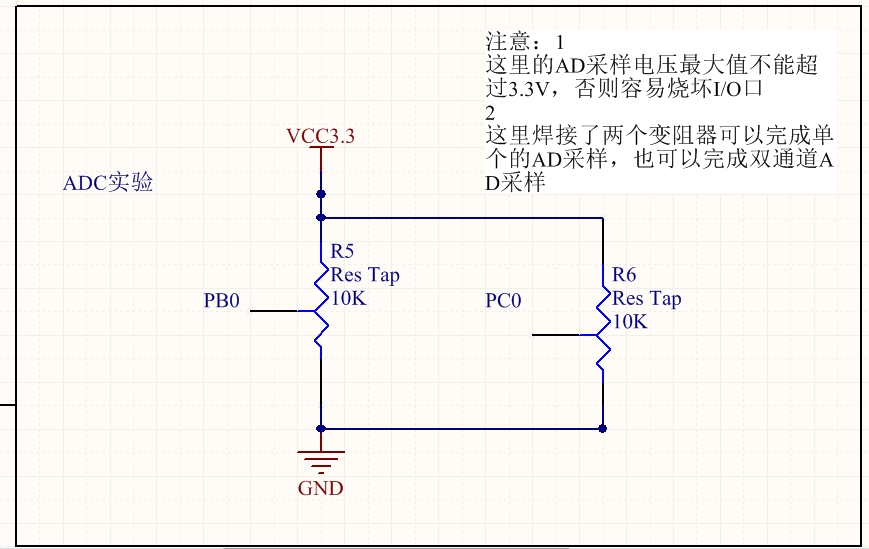
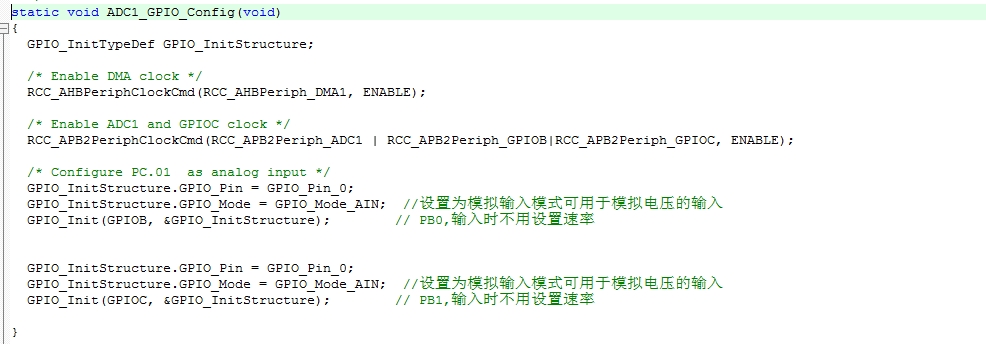

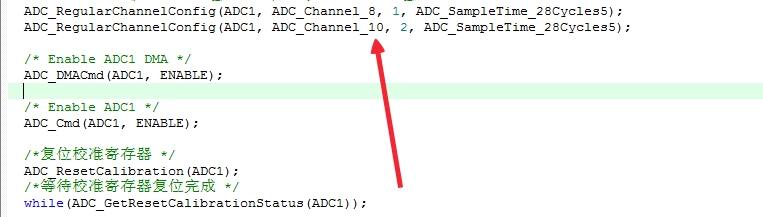
















 1285
1285

 被折叠的 条评论
为什么被折叠?
被折叠的 条评论
为什么被折叠?








